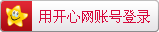Ubuntu 安装Docker
1. 更新系统包
首先,确保系统包是最新的:
sudo apt update sudo apt upgrade -y
2. 安装依赖包
安装 Docker 所需的依赖包:
sudo apt install -y apt-transport-https ca-certificates curl software-properties-common
3. 添加 Docker 官方 GPG 密钥
添加 Docker 的官方 GPG 密钥以确保下载的软件包是安全的:
curl -fsSL https://download.docker.com/linux/ubuntu/gpg | sudo gpg --dearmor -o /usr/share/keyrings/docker-archive-keyring.gpg
4. 添加 Docker 仓库
将 Docker 的稳定版仓库添加到 APT 源列表中:
echo "deb [arch=$(dpkg --print-architecture) signed-by=/usr/share/keyrings/docker-archive-keyring.gpg] https://download.docker.com/linux/ubuntu $(lsb_release -cs) stable" | sudo tee /etc/apt/sources.list.d/docker.list > /dev/null
5. 更新包索引
更新 APT 包索引以包含 Docker 仓库:
sudo apt update
6. 安装 Docker
安装 Docker CE(社区版)、Docker CLI 和 Containerd:
sudo apt install -y docker-ce docker-ce-cli containerd.io
7. 启动并启用 Docker 服务
启动 Docker 服务并设置为开机自启:
sudo systemctl start docker sudo systemctl enable docker
PS: 注意如果你使用Windows的WSL安装的Ubuntu系统的话,无法执行以上命令,会出现:
System has not been booted with systemd as init system (PID 1). Can't operate.
因为WSL系统中使用的是经过修改的 nftables,而 Docker 安装程序使用 iptables 进行 NAT。
可以使用以下命令将系统切换回使用传统的 iptables:
sudo update-alternatives --set iptables /usr/sbin/iptables-legacy sudo update-alternatives --set ip6tables /usr/sbin/ip6tables-legacy
最后启动Docker,使用service而不是systemctl
sudo service docker start
8. 验证安装
通过运行 hello-world 镜像来验证 Docker 是否安装成功:
sudo docker run hello-world
如果看到Hello from Docker!,说明 Docker 已成功安装并运行。
(可选)以非 root 用户身份运行 Docker
默认情况下,Docker 需要sudo权限。如果你希望以非 root 用户身份运行 Docker,可以将用户添加到docker组:
sudo usermod -aG docker $USER然后,注销并重新登录以应用更改。
9. (可选)安装 Docker Compose
Docker Compose 是一个用于定义和运行多容器 Docker 应用程序的工具。你可以通过以下命令安装:
sudo apt install -y docker-compose
或者,你也可以从 Docker 官方 GitHub 仓库下载最新版本的 Docker Compose:
sudo curl -L "https://github.com/docker/compose/releases/download/$(curl -s https://api.github.com/repos/docker/compose/releases/latest | grep -Po '"tag_name": "\K.*\d')" /usr/local/bin/docker-compose sudo chmod +x /usr/local/bin/docker-compose
最后, 附上一个关于Docker知识的脑图
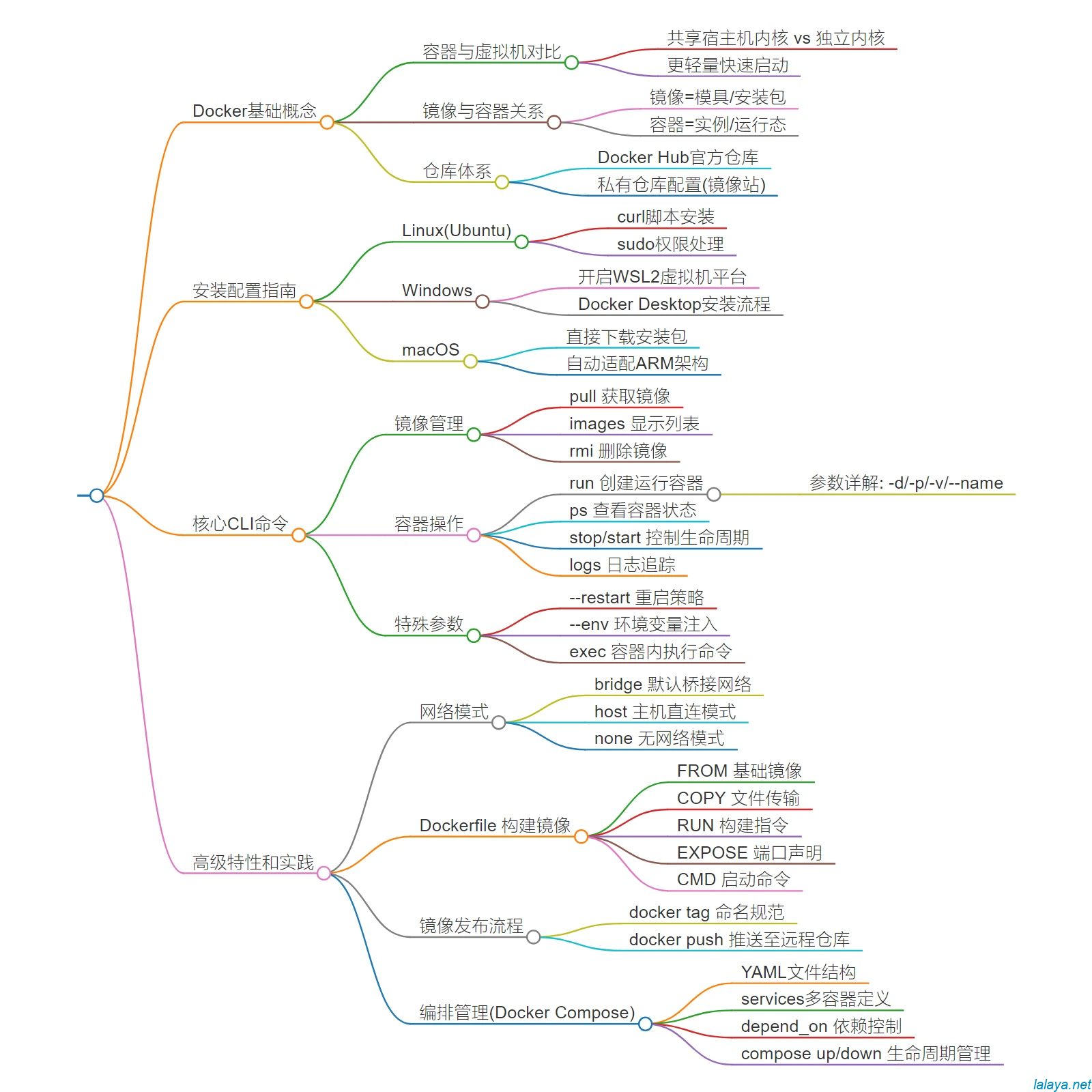
本文为宁若水!原创文章,转载无需和我联系,但请注明来自[若水]博客 www.lalaya.net
- 上一篇:没有了
- 下一篇: Docker - 更换国内加速镜像源

- 最新评论
- 总共0条评论